Ter dois monitores é uma ótima maneira de expandir a área de trabalho do Windows. Uma configuração de monitor duplo permite que você arraste o cursor e as janelas do software em dois monitores.
Uma configuração de monitor duplo é quase como ter duas VDUs (unidades de exibição visual) conectadas uma à outra para uma exibição expandida.
No entanto, o Windows 10 não fornece uma grande quantidade de definições de configuração para configurações de vários monitores; e o Windows 7 nem mesmo inclui uma barra de tarefas no VDU secundário.
Para obter o máximo de vários VDUs conectados a uma única área de trabalho, você pode adicionar software de monitor duplo ao Windows.
Existem vários programas de monitor duplo de terceiros que estendem mais completamente a barra de tarefas para os VDUs adicionais, fornecem novas opções de personalização e adicionam botões extras da barra de título às janelas do software.
Estes são alguns dos melhores programas de monitor duplo para Windows.
Ferramentas de monitor duplo para PCs com Windows
1. DisplayFusion Pro (recomendado)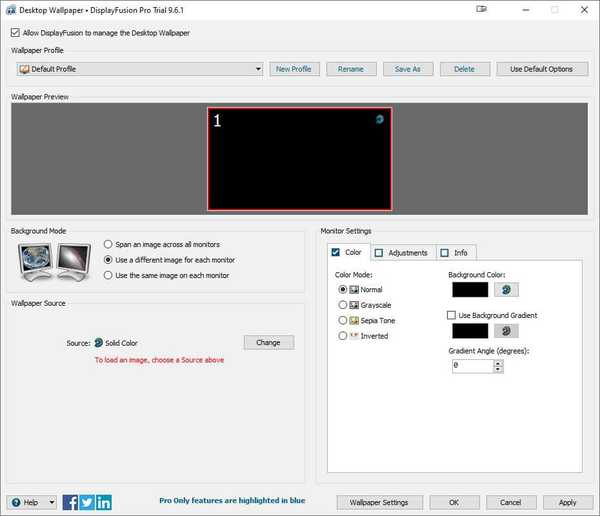
DisplayFusion Pro é um software altamente cotado que possui uma infinidade de opções e ferramentas para configurações de vários monitores. O software tem uma versão freeware e pro que custa US $ 29 para um usuário.
A grande diferença entre as versões é que o freeware DisplayFusion não inclui barras de tarefas ou protetores de tela de vários monitores, configurações de personalização da tela de bloqueio do Windows e o manipulador Alt + Tab.
DisplayFusion Pro inclui opções de personalização mais extensas para configurações de monitor duplo do que a maioria dos softwares alternativos.
Teste grátis por 30 dias Facilite a vida de vários monitores com:
Facilite a vida de vários monitores com: - Gestão de janelas
- Desvanecimento do monitor
- Controle remoto
- Perfis de posição da janela
Ele permite que você adicione papéis de parede separados a VDUs, expanda um papel de parede da área de trabalho em dois monitores, personalize a tela de bloqueio, espalhe proteções de tela em todos os seus monitores, salve layouts de ícones da área de trabalho e até mesmo configure macros com script.
Claro, a versão Pro fornece uma barra de tarefas de vários monitores que mantém os botões Iniciar e Mostrar área de trabalho e visualizações em miniatura da janela no segundo VDU.
Além de tudo isso, DisplayFusion Pro tem um prático Alt + Tab Handler, configurações adicionais de personalização do Windows 10 e aplicativos de controle remoto para dispositivos Android e iOS.
2. UltraMon
UltraMon fornece um amplo conjunto de ferramentas para configurações de monitor duplo e é compatível com plataformas Windows de 32 e 64 bits de XP a 10.
O software está sendo vendido a US $ 39,95 e não tem nenhuma versão alternativa de freeware.
No entanto, você ainda pode experimentar uma avaliação completa de 30 dias do UltraMon clicando em UltraMon_3.4.0_en_x32.msi nesta página do site.
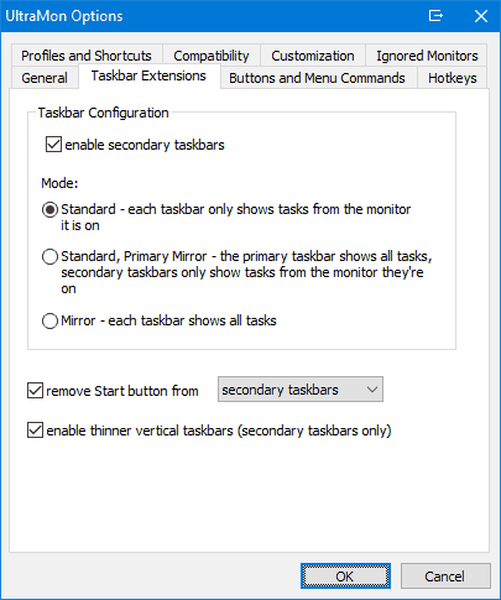
O UltraMon fornece uma extensão da barra de tarefas que estende a barra de tarefas ao segundo monitor. Você pode configurar cada barra de tarefas para incluir apenas programas abertos em sua VDU ou todos os softwares abertos em cada monitor.
O software permite que seus usuários selecionem papéis de parede e protetores de tela alternativos para cada VDU.
Além disso, o UltraMon adiciona um prático Maximizar botão da área de trabalho para as barras de título das janelas para que você possa expandir as janelas em ambos os monitores; e você pode clonar monitores em ambos os VDUs com sua ferramenta de espelhamento.
Alerta de guia épico! Configure um papel de parede de monitor duplo no Windows 10 como um técnico de verdade!
3. MultiMon TaskBar Pro 3.5
MultiMon é uma alternativa leve ao DisplayFusion que suporta configurações de monitor triplo. Você pode adicionar MultiMon TaskBar 2.1 ou TaskBar Pro 3.5 (no varejo por US $ 35) para plataformas Windows de 32 ou 64 bits.
A barra de tarefas do freeware 2.1 adiciona uma segunda e uma terceira barra de tarefas aos VDUs adicionais, mas não possui os temas do sistema na versão profissional.
Clique MMTaskbar21.exe nesta página da web para salvar o instalador do TaskBar 2.1 para Windows.
A barra de tarefas 2.1 não oferece muito mais do que as barras de tarefas extras do VDU.
No entanto, ambas as versões incluem uma útil ferramenta Clipboard Extender que salva todo o texto copiado para a área de transferência para que você possa selecionar vários itens da caixa de combinação na barra de tarefas secundária.
Os usuários do TaskBar Pro 3.5 também podem expandir janelas em dois VDUs, mover janelas para outro monitor com botões de seta e selecionar temas alternativos da barra de tarefas.
Nota do Editor: Este artigo continua na próxima página. Se você estiver interessado em comprar um novo monitor, verifique nossa ampla coleção de guias.
 Friendoffriends
Friendoffriends



